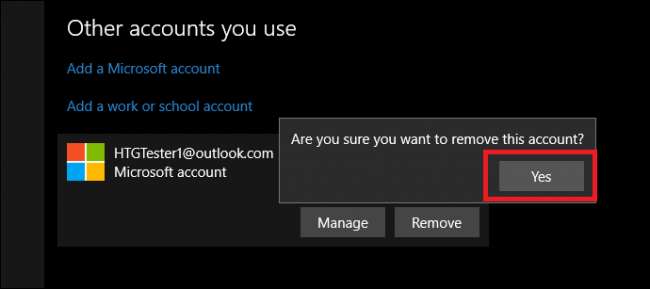
Si solo presta atención a los titulares que Microsoft quiere que vigile, se le perdonará por pensar que Windows 10 ha sido un éxito universal. Hasta ahora, el último sistema operativo de Redmond se ha instalado en alrededor de 72 millones de sistemas en todo el mundo y, en su mayor parte, ha recibido reacciones abrumadoramente positivas tanto de la prensa como del público. Pero, ¿y si Windows 10 muchas violaciones de privacidad , molesto menú de inicio y aplicaciones falsas son demasiado para que los soportes?
Eliminar su cuenta de Microsoft puede ser una excelente manera de asegurarse de que la empresa no utilice ninguno de sus datos sin su consentimiento, al mismo tiempo que se elimina de la base de datos de Windows para que ninguna fuente de terceros no aprobada pueda recopilar información mientras usted no lo esté. t mirando.
Eliminar la cuenta localmente
El primer paso en este proceso es eliminar la cuenta de Microsoft de su máquina local.
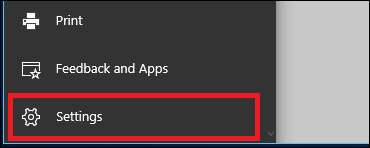
Para hacer esto, comience ingresando su Configuración y haciendo clic en la sección "Cuentas".
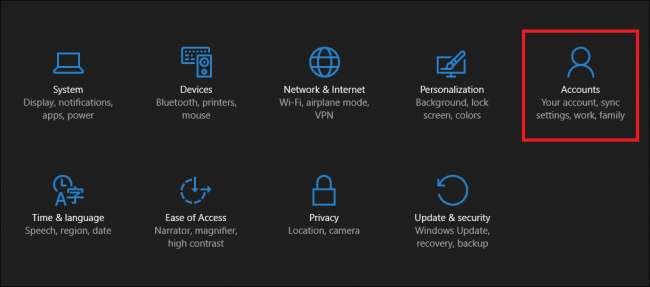
Una vez aquí, puede encontrar la opción para eliminar la cuenta de Microsoft en la parte inferior de la pestaña "Su cuenta", resaltada aquí.
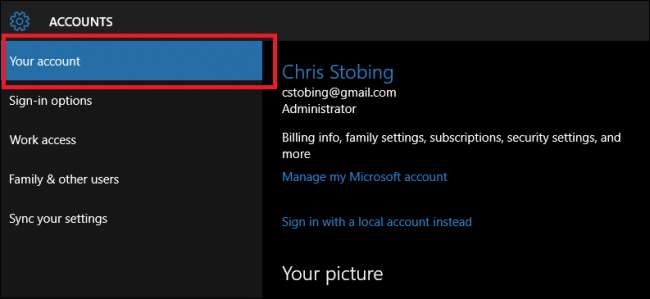
RELACIONADO: Cómo crear una nueva cuenta de usuario local en Windows 10
Tenga en cuenta que si actualmente ha iniciado sesión con la cuenta de Microsoft que desea eliminar, no podrá eliminarla mientras aún esté conectado con esa misma cuenta. Necesitarás crear una cuenta local separada y vuelva a iniciar sesión desde allí, o simplemente borre la instalación de Windows 10 por completo si esa es la ruta que está optando por tomar.
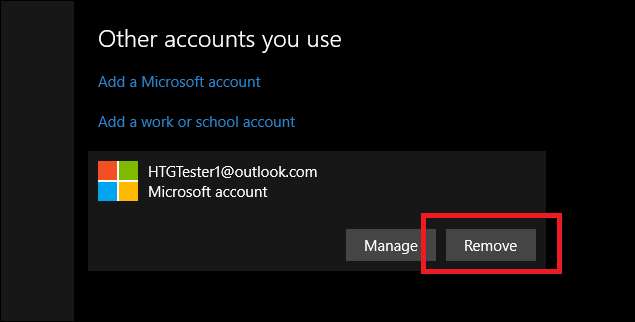
Después de haber iniciado sesión en una cuenta separada, seleccione la que planea eliminar y elija la opción "Eliminar" una vez que aparezca.
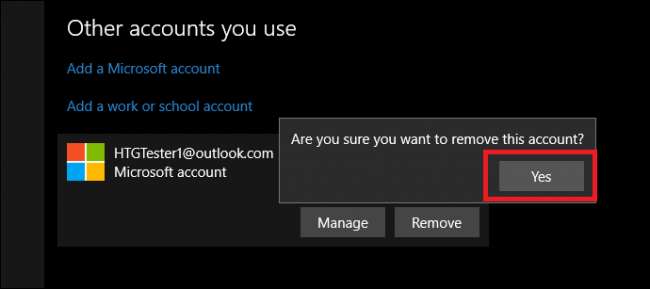
Sin embargo, no se apresure, todavía queda un paso más para borrar la cuenta de Internet.
Limpiar la cuenta del sitio web de Microsoft
Incluso después de eliminar su cuenta de Microsoft de la computadora local, todos sus datos y la información personal almacenada en su interior se mantendrán en los propios servidores de Microsoft. Para deshacerse de él por completo, deberá utilizar la herramienta en el sitio web de Microsoft.
RELACIONADO: Cómo configurar y configurar cuentas de usuario en Windows 10
Tenga en cuenta que, antes de eliminar completamente la cuenta, asegúrese de vaciar su billetera digital de la Tienda Windows, cancelar las suscripciones que puedan estar vinculadas a la cuenta y hacer una copia de seguridad de los documentos, imágenes o datos personales que desea guardar en un disco duro separado del que tiene instalado su sistema operativo. De esta manera, puede estar seguro de que incluso después de cerrar la cuenta, seguirá teniendo acceso a todos sus archivos en caso de que los necesite nuevamente en una fecha posterior.
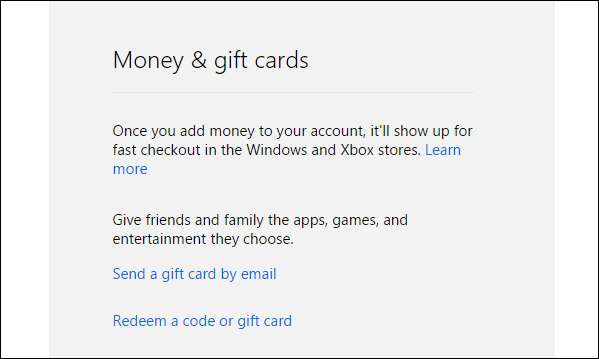
Una vez que se hayan tomado todas estas precauciones, vaya al sitio web de Microsoft y busque la página "Cerrar su cuenta" a través de este enlace . Después de que se cargue, la página le pedirá que inicie sesión.
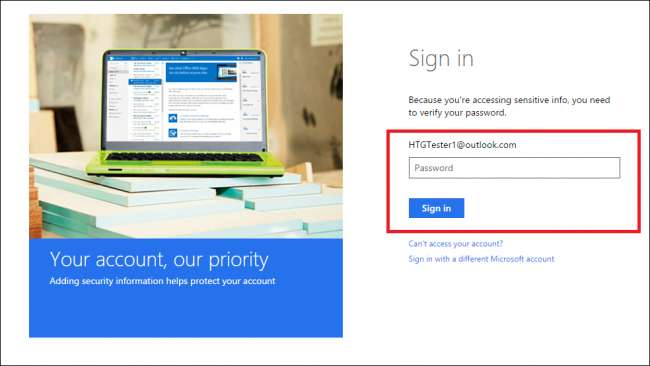
Una vez hecho esto, se lo dirigirá a la siguiente página, que intentará verificar que es quien dice ser a través de su dirección de correo electrónico alternativa o su número de teléfono vinculado.
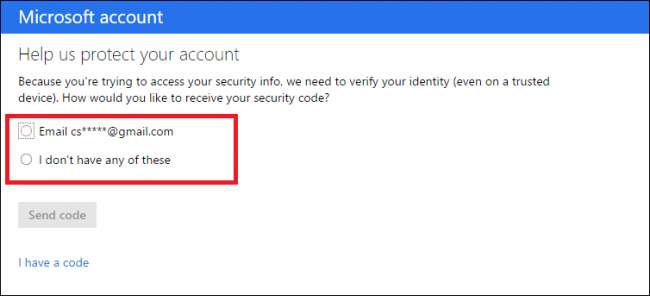
Se le enviará un código a través de un mensaje de texto o un correo electrónico que se parece a esto:
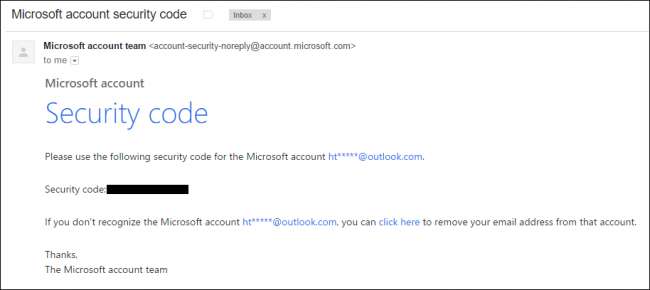
Ingrese el código en la barra de verificación, y una vez que pase esta página, Microsoft le hará hacer clic en un lote de cajas para asegurarse de que comprende al 100% las implicaciones de cerrar su cuenta.
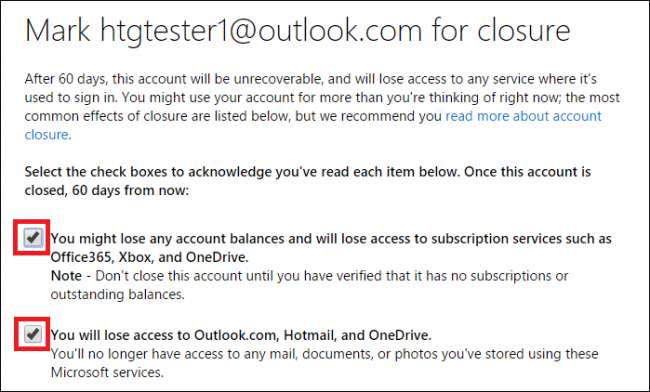
Lo molestarán con recordatorios de hechos obvios, como que ya no podrá iniciar sesión en la cuenta, que es posible que su Xbox "no funcione como esperaba" y que se cerrará el acceso a su correo electrónico. en Outlook o Hotmail. Cualquiera que alguna vez haya intentado descontinuar su suscripción a Xbox Live reconocerá este familiar aroma de desesperación mientras Microsoft intenta todos los medios necesarios para evitar que abandone el nido.
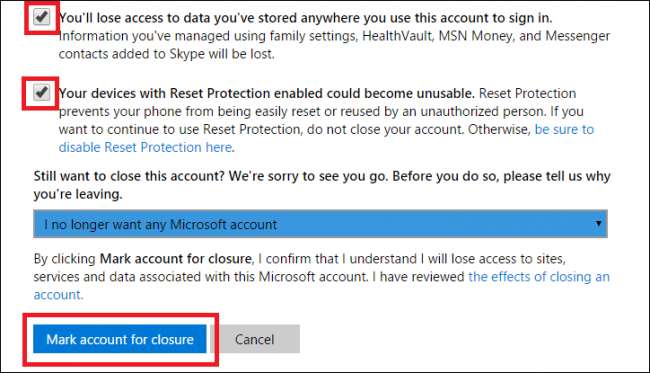
Una vez que haya hecho clic en todos ellos, Microsoft le preguntará por qué elige eliminar la cuenta. Indique el motivo y haga clic en "Marcar cuenta para cierre".
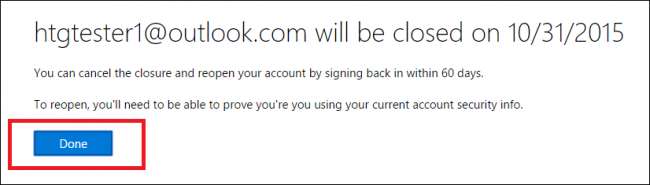
Pero, en caso de que no esté totalmente, 100% seguro de que realmente quería cerrar su cuenta para siempre, Microsoft le hará el favor de mantener la cuenta abierta durante otros 60 días; en caso de que reúna el valor para volver.
Desde el lanzamiento de Windows 10, cada vez más usuarios comienzan a darse cuenta de que el simple hecho de tener una cuenta de Microsoft en línea podría exponerlo a todo tipo de problemas de privacidad que nunca hubiera esperado.
Si valora mantener su información fuera del alcance de Big-M, eliminar su cuenta con la empresa por completo es la única forma de asegurarse de que sus datos no se utilizarán para nada más que sus propios registros personales.







